Liste sa nabrajanjem su uobičajen element u PowerPoint prezentacijama, i ponekad je neophodno da te oznake budu stilizovane na odgovarajući način. PowerPoint nudi značajne mogućnosti kontrole, omogućavajući vam da prilagodite poravnanje i izgled teksta koji sledi iza oznake za nabrajanje. U nastavku je objašnjeno kako to postići.
Horizontalno poravnavanje teksta sa nabrajanjem u okviru za tekst
Najpre, otvorite vašu PowerPoint prezentaciju i navigirajte do slajda koji sadrži tekst sa nabrajanjem. Selektujte tekst koji želite da prilagodite.
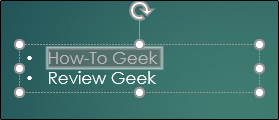
U kartici „Početna“ pronaći ćete četiri različite opcije za poravnanje, iste koje se koriste za poravnavanje standardnog teksta.
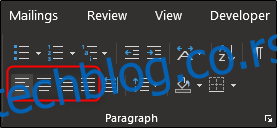
S leva na desno, ove opcije su:
Poravnaj levo (Ctrl+L)
Centar (Ctrl+E)
Poravnaj desno (Ctrl+R)
Obostrano poravnanje (Ctrl+J)
Prelaženjem miša preko svake opcije, prikazaće se tip poravnanja, odgovarajuća prečica na tastaturi i kratak opis.
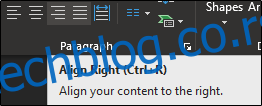
Odaberite željenu opciju poravnanja. U ovom primeru, mi ćemo izabrati „Centar“.
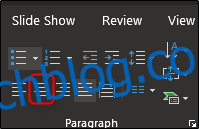
Sada će tekst biti centriran unutar okvira za tekst.
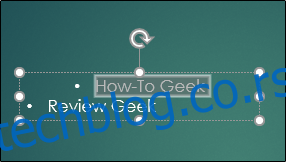
Ako želite da istovremeno poravnate više stavki sa nabrajanjem na isti način, selektujte sve stavke odjednom i zatim primenite poravnanje. Ukoliko želite različito poravnanje za svaku stavku, moraćete da ih prilagodite pojedinačno.
Horizontalno poravnavanje teksta sa nabrajanjem podešavanjem uvlake
Još jedan način za horizontalno poravnavanje teksta sa nabrajanjem je korišćenje lenjira za podešavanje pozicije i oznake za nabrajanje i pratećeg teksta. Da biste koristili ovu opciju, prvo morate aktivirati lenjir tako što ćete otići na karticu „Prikaz“ i označiti polje „Lenjir“.
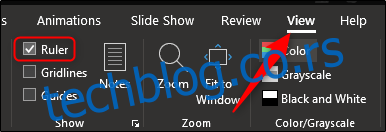
Sada će lenjir biti vidljiv na vrhu i levoj strani. Zatim, odaberite tekst sa nabrajanjem koji želite da izmenite. Koristićemo isti tekst kao u prethodnom primeru.
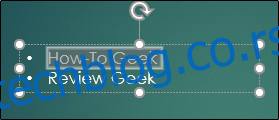
Kada je tekst selektovan, na lenjiru će se pojaviti tri markera za uvlačenje:
Uvlaka prvog reda: Ovo je gornji marker (trougao koji pokazuje nadole) i možete ga koristiti za podešavanje položaja same oznake za nabrajanje.
Viseća uvlaka: Ovo je srednji marker (trougao koji pokazuje nagore) i možete ga koristiti za podešavanje položaja teksta.
Leva uvlaka: Ovo je donji marker (pravougaonik) i možete ga koristiti za istovremeno podešavanje pozicije oznake i teksta.
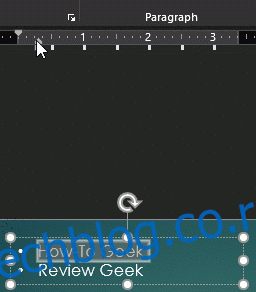
Vertikalno poravnavanje teksta sa nabrajanjem u okviru za tekst
Desno od standardnih opcija za poravnanje, nalazi se dugme „Poravnaj tekst“ koje koristite za vertikalno poravnavanje teksta. Ovo utiče na sav tekst u okviru, stoga neće biti moguće podešavati različite stavke sa nabrajanjem zasebno.

Klikom na „Poravnaj tekst“ otvara se meni sa različitim opcijama, a možete dodatno istražiti opcije uključujući poravnanje i rotaciju teksta odabirom „Još opcija“.
Prateći ova jednostavna uputstva, moći ćete da naglasite određene stavke korišćenjem jedinstvenog izgleda teksta i pozicioniranja oznaka za nabrajanje.